Premiers Pas
Le WordCreator peut être utilisé pour créer de nouveaux mots ou textes aléatoires à partir de syllabes prédéfinies selon des critères personnalisables. Sur cette page, vous trouverez une première introduction au fonctionnement du WordCreator, divisé en les sections suivantes:
Pour une vue d’ensemble des autres composants du logiciel, voir la section d’aide. Une explication détaillée de toutes les fonctions vous pouvez obtenir sur la page de fonctions.
Votre premier Mot
Après avoir démarré l’application, cliquez simplement sur le bouton "Créer" (CTRL+N) en bas de la fenêtre principale. Ensuite, les mots nouvellement générés apparaîtront dans la case à droite.
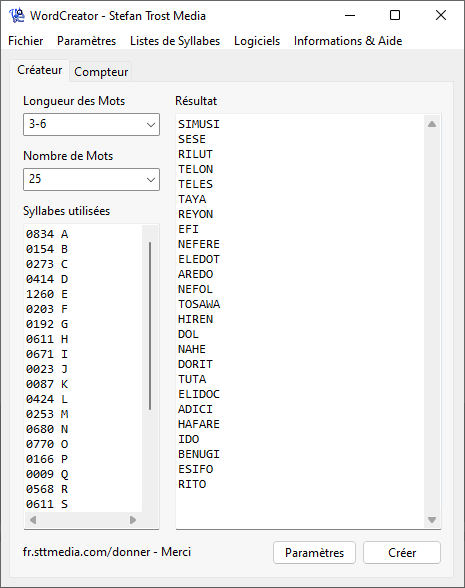
Windows 11 - Windows 10 - Windows 7 - Linux Ubuntu - macOS
Si vous cliquez sur "Créer" immédiatement après le démarrage du programme, les paramètres par défaut sont appliqués. Cela signifie qu’un total de six mots lisibles de 3 à 6 syllabes sont créés avec des fréquences provenant de la langue française. Bien sûr, vous pouvez également modifier ces paramètres à tout moment.
Vos mots créés peuvent ensuite être copiés dans le presse-papiers ou vous pouvez les enregistrer sous forme de fichier texte (TXT), de document Word (DOCX), de Open Document Text (ODT) ou de RTF en cliquant avec le bouton droit sur le champ de résultat. Alternativement, vous pouvez également utiliser les raccourcis clavier Shift+CTRL+C et CTRL+S pour cela.
Longueur et Nombre de Mots
En haut à gauche de la fenêtre principale, vous pouvez définir la longueur et le nombre de mots créés simultanément. Pour les deux paramètres, vous pouvez directement choisir des valeurs dans la liste ou vous pouvez taper votre propre valeur librement.
La longueur fait toujours référence au nombre de syllabes utilisées. Cela signifie que si vous utilisez des syllabes composées de plusieurs caractères, la longueur définie ici ne correspondra probablement pas à la longueur des caractères créés.
Si vous souhaitez créer des mots de longueur aléatoire, vous pouvez simplement définir une plage de nombres au lieu d’un seul nombre. Par exemple, lorsque vous écrivez "3-6", des mots d’une longueur minimale de 3 syllabes et d’une longueur maximale de 6 syllabes seront créés.
Syllabes Utilisées
Le cœur du Word Creator est la liste des syllabes en bas à gauche de la fenêtre principale. Cette zone contient toujours les syllabes actuellement utilisées pour créer les mots.
Chaque ligne représente une syllabe. Dans une ligne, il y a tout d’abord un nombre indique la fréquence de la syllabe, puis un espace, et ensuite une syllabe composée de caractères arbitraires. Les nombres sont évalués les uns par rapport aux autres, de sorte que leur somme ou leur longueur importe peu. Par exemple, en utilisant "2 A", "4 B" comme liste de syllabes signifie que B apparaîtra deux fois plus souvent que A dans les mots créés.
Vous pouvez trouver des listes prédéfinies avec des profils de fréquence de différentes langues dans le menu "Listes de Syllabes". À partir de là, il est également possible de créer des listes aléatoires. Sinon, il est également possible de créer ou d’ajuster manuellement des listes arbitraires. Si vous souhaitez utiliser une liste des syllabes sans fréquences, vous pouvez également les copier dans la zone de texte et attribuer les fréquences de votre choix en cliquant sur le bouton droit de la souris.
Sur la page consacrée aux listes de syllabes, vous en apprendrez plus sur l’utilisation et la création de listes de syllabes y compris des listes plus complexes, par exemple des listes avec positionnement.
Paramètres
D’autres options de configuration sont disponibles en cliquant sur le bouton "Paramètres". Dans ce qui suit, vous pouvez voir une capture d’écran de la fenêtre.
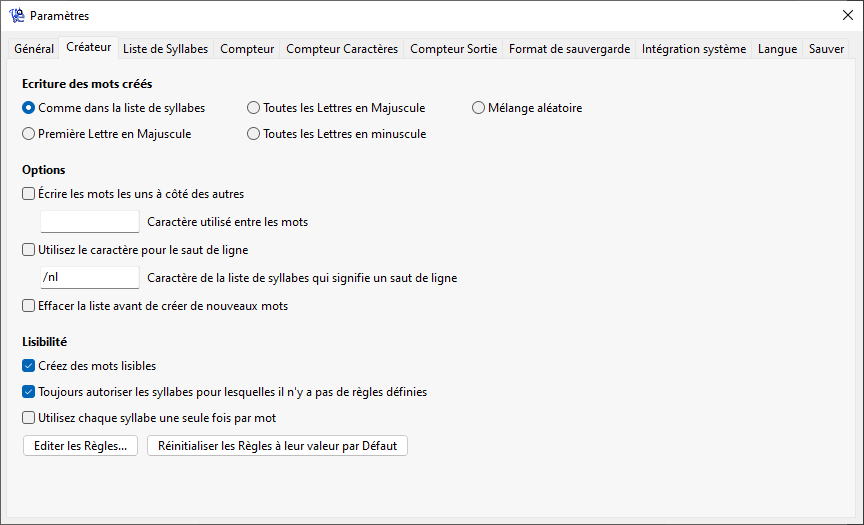
Windows 11 - Windows 10 - Windows 7 - macOS
Entre autres choses, il est possible de déterminer l’orthographe des mots ici, vous pouvez choisir si les mots doivent être écrits côte à côte ou les uns en dessous des autres et vous pouvez décider si seuls des mots lisibles doivent être créés. Dans la section suivante, vous en apprendrez plus sur la lisibilité, les autres fonctions et options des paramètres sont expliquées en détail dans la section fonctions.
Mots Lisibles
Activez l’option "Créez des mots lisibles" pour s’assurer que le WordCreator ne crée que des mots lisibles. Par défaut, cela signifie que, par exemple, après un B, les lettres A, E, I, O et U sont autorisées, mais pas K, L, M ou P.
Vous pouvez également créer vos propres règles en cliquant sur "Editer les Règles". Sur la page des mots lisibles, vous pouvez lire une explication détaillée sur la façon de définir vos propres règles.